그동안 아이폰 사용자들이 애타게 기다렸던 애플페이 공식 서비스가 개시되었습니다. 애플페이는 현재로서는 현대카드만 등록이 가능합니다. 애플페이를 사용하기 위해서 현대카드를 등록에서부터 사용까지 방법을 자세하게 알려드리겠습니다.

애플페이 사용을 위한 신용카드 등록 설정 방법

애플페이 사용을 위해 아이폰의 기본앱에서 지갑 앱을 실행해 줍니다.

지갑앱이 실행되면 우측 상단에 플러스 아이콘을 선택합니다.

플러스 아이콘을 선택하면 지갑에 추가할 수 있는 카드 종류가 보이는데, 여기서 현대카드를 등록하기 위해서
체크카드 또는 신용카드 메뉴를 선택합니다.
아쉽게도 교통카드까지는 아직 지원하는 국가에 해당되지 않습니다.

기존에 현대카드 사용자라면 현대카드 앱카드가설치되어있으면 앱카드를 자동으로 인식하여 지갑앱에서 불러올 수 있습니다.
애플페이 등록을 위해 현대카드 앱을 선택합니다.

애플페이 앱에서 현대카드 앱과 연동되어 현대카드 앱에 등록되어있는 카드 종류를 불러오게 됩니다. 카드가 여러 개가 등록되어 있다면 여러 개가 보이는데 여기서 애플페이와 연동할 카드를 선택해 주시면 됩니다.
선택이 되었다면 하단의 Apple 지갑에 추가 버튼을 눌러줍니다.

지갑앱에 카드를 등록하기 위해서는 약관 동의가 필요합니다. 약관 두가지두 가지 모두 필수 약관이라 약관을 선택하면 세부 약관내용을 볼 수 있습니다. 두 가지 모두 선택 후 약관 확인을 하셨다면 동의하기 버튼이 활성화되어 동의하기 버튼을 누를 수 있습니다.
동의하기 버튼을 눌러줍니다.

약관 동의하기 후에는 애플페이에 대한 안내 화면이 보여집니다. 계속 버튼을 눌러 진행을 계속합니다.

애플페이 사용을 위해 선택한 현대카드 정보가 보여지며 카드 소유주와 카드번호 끝 뒤 4자리만 보입니다. 선택한 카드가 맞다면 우측 상단의 다음 버튼을 눌러 진행을 계속합니다.

선택된 카드의 애플페이 등록 진행이 시작되는 화면이 보여집니다.

잠시 기다리면 카드가 추가되었다는 글귀와 함께 애플페이의 현대카드 등록이 완료된 것을 확인할 수 있습니다.
최종적으로 완료버튼을 누르면 등록이 완료됩니다.

애플페이 등록이 완료되면 애플페이 사용법에 대해서 설명이 나옵니다. 가맹점에 애플페이 마크가 보이면 애플페이로 결제가 가능한 가맹점이라 애플페이를 사용할 수 있습니다.
가맹점에서 애플페이를 사용하기 위해서는 우측 측면의 버튼을 두번 누른 후 페이스 ID인식을 하면 결제를 할 수 있습니다.
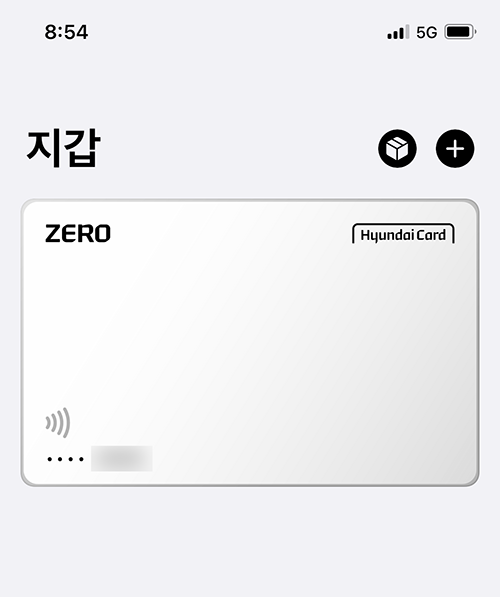
지갑앱에 카드를 등록 후 다시 지갑앱으로돌아오면 등록을 진행했던 카드가 정상적으로 등록된 것을 볼 수가 있습니다.
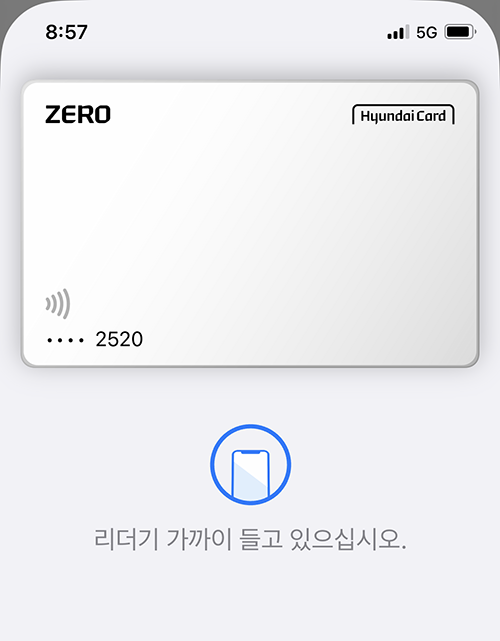
애플페이 사용 가능한 가맹점에서 애플페이를 사용하기 위해서 지갑앱을 실행할 필요 없이 현 상태에서 우측 측면의 버튼을 두 번 누른 후 페이스 ID를 인식시키면 결재가 가능합니다.
■ 오프라인 사용처
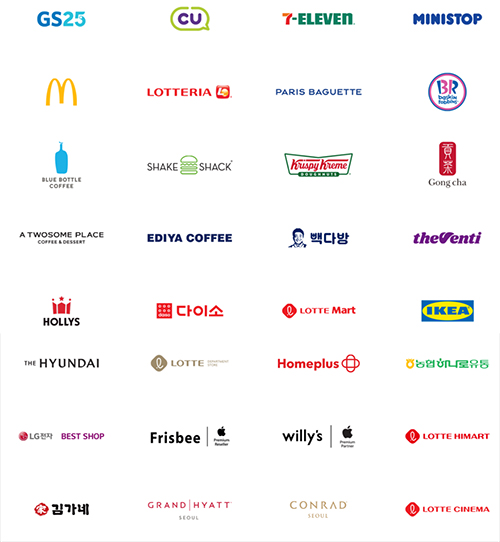
■ 온라인 사용처

아직까지는 삼성페이에 비해 가맹점이 많지 않아 초반에는 다소 사용이 불편할 수도 있으나, 가맹점에서도 점차적으로 애플페이 결제가 가능한 단말기를 늘려간다고 하니 앞으로 사용할 가맹점은 점점 늘어날 것 같습니다.
무엇보다도 한국에서도 애플페이로 교통카드를 사용할 수 있는 날이 빨리 오기를 바랄뿐입니다.
'정보공유' 카테고리의 다른 글
| 드론 자격증 시험없이 취득하는 방법 (0) | 2023.04.05 |
|---|---|
| 당뇨 소모성 재료 지원 제도 신청방법 및 당뇨병 환자 등록 방법 (0) | 2023.04.01 |
| 화물차 유가보조금 지급 대상과 신청 방법 및 주의 사항 (0) | 2023.03.19 |
| 이 플러그인은 지원되지 않습니다 해결방법 (0) | 2023.03.18 |
| 화물 영업용 번호판 취득 방법 및 번호판 시세 알아보기 (0) | 2023.03.17 |



